急傾斜 / 低傾斜仕上げ加工 ページでは、モデルの急傾斜領域に 等高線 ツールパス、低傾斜領域に 3D オフセット、または、ラスター ツールパスを作成します。
このストラテジーは 等高線最適化仕上げ加工 とは異なり、角度しきい値 項目を使用して 3D オフセット加工から等高線加工への変更のタイミングを指定することができます。また、急傾斜と低傾斜の両方のツールパスが作成される オーバーラップ の指定も可能です。等高線最適化仕上げ加工では、セグメント全体のみを使用するのに対し、急傾斜 / 低傾斜仕上げ加工では、低傾斜バウンダリーでセグメントが分割されます。そのため、急傾斜 / 低傾斜仕上げ加工ツールパスには、等高線最適化と比べ、はるかに多くのリトラクト動作が含まれます。
角度しきい値 - 水平位置から測定されたサーフェスの傾斜を入力します。これにより、等高線(急傾斜)と低傾斜加工間の分割を指定します。

 - 低傾斜領域の 3D オフセット ツールパスを示します。
- 低傾斜領域の 3D オフセット ツールパスを示します。
 - 急傾斜領域の 等高線 ツールパスを示します。
- 急傾斜領域の 等高線 ツールパスを示します。
急傾斜 / 低傾斜 - 等高線(急傾斜)、および、低傾斜加工が行われる箇所のオーバーラップサイズを入力します。これにより、等高線から低傾斜加工への急な切替えにより生じるモデルの傷を最小限に抑えます。
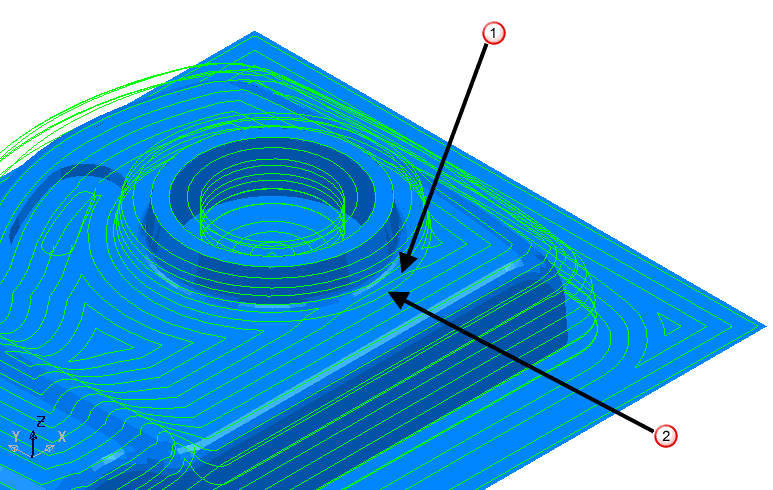
 - 急傾斜領域にオーバーラップしている 3D オフセット ツールパスを示します。
- 急傾斜領域にオーバーラップしている 3D オフセット ツールパスを示します。
 - 等高線 ツールパスを示します。
- 等高線 ツールパスを示します。
急傾斜 - ツールパスの等高線部に対するオプションです。
低傾斜 - ツールパスのラスター / オフセット部に対するオプションです。
スパイラル - 連続する 2 つの閉鎖輪郭間にスパイラルパスを作成します。これにより、工具負荷状態、および、歪みが一定になります。また、工具リフト数は最少になりますが、加工時間が最大になります。
スパイラル の選択前:
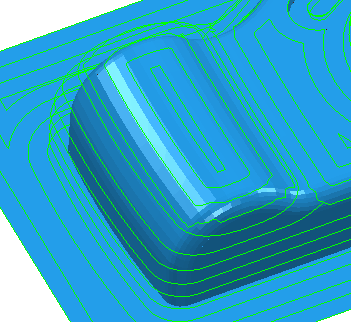
変換後:
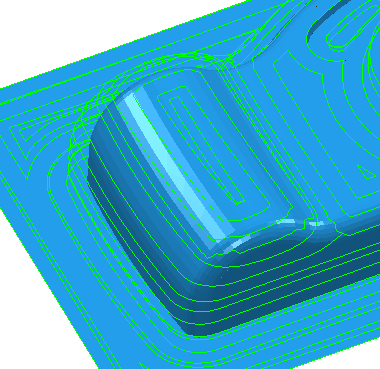
加工方向 - 加工手法を選択します。
次から 加工方向 を選択します。
- ダウンカット - 可能な場合はダウンカットを使用し、ツールパスを作成します。工具進行方向から見て、工具は加工済みエッジの左側になります。
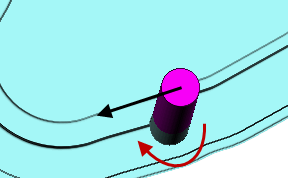
- アップカット - 可能な場合、アップカットを使用し、ツールパスを作成します。工具進行方向から見て、工具は加工済みエッジの右側になります。
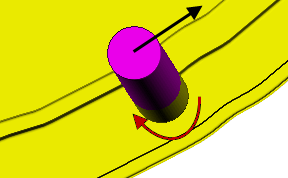
- 任意方向 - ダウンカット、および、アップカットを使用し、ツールパスを作成します。これにより、工具リフト数、および、工具移動数が最少になります。
Z 方向削り込み量 - 連続した加工パス間の距離を入力します。Z 方向削り込み量 は、ツールパスの急傾斜部で使用されます。
ステップオーバー - 連続加工パス間の距離を入力します。 ステップオーバー は、ツールパスの低傾斜部で使用されます。
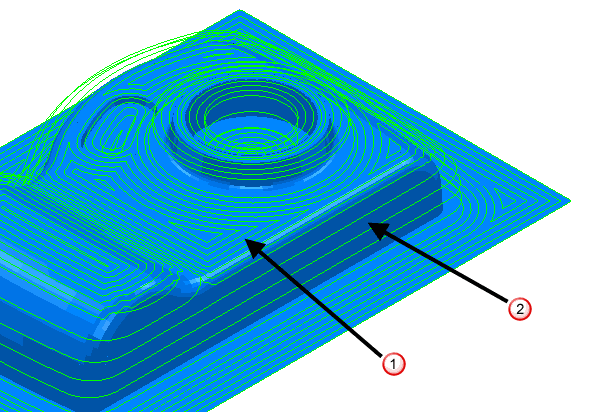
 - 低傾斜領域の 3D オフセット ツールパスのステップオーバーを示します。
- 低傾斜領域の 3D オフセット ツールパスのステップオーバーを示します。
 - 急傾斜領域の 等高線 ツールパスの Z 方向削り込み量を示します。
- 急傾斜領域の 等高線 ツールパスの Z 方向削り込み量を示します。
 工具からステップオーバーコピー - アクティブ工具の 加工データ から、径方向切込みを読込みます。 径方向切込みは、工具軸に垂直に測定されます。
工具からステップオーバーコピー - アクティブ工具の 加工データ から、径方向切込みを読込みます。 径方向切込みは、工具軸に垂直に測定されます。
 編集済み - 入力値を表示します。 この値を自動計算値に変更するには、
編集済み - 入力値を表示します。 この値を自動計算値に変更するには、 をクリックします。
をクリックします。
 が
が  に変化します。
に変化します。
 カスプ高さ - 最大カスプ高さを入力します。この値により、ステップオバーが指定されます。 PowerMill は 45
カスプ高さ - 最大カスプ高さを入力します。この値により、ステップオバーが指定されます。 PowerMill は 45 傾斜した平面の加工時に、現行工具を使用して加工トレランスのカスプ高さを指定するために、ステップオーバー値を計算します。これは、指定トレランスでカスプ高さが最大になる場合を示しています。
傾斜した平面の加工時に、現行工具を使用して加工トレランスのカスプ高さを指定するために、ステップオーバー値を計算します。これは、指定トレランスでカスプ高さが最大になる場合を示しています。

 Z 方向削り込み量
Z 方向削り込み量
 ステップオーバー
ステップオーバー
 カスプ高さ
カスプ高さ
詳細については、ステップオーバーとカスプ高さ間のリンク を参照してください。
タイプ - ラスター、または、オフセット から、PowerMill が低傾斜領域に作成するツールパスを選択します。
タイプ - 3D オフセット
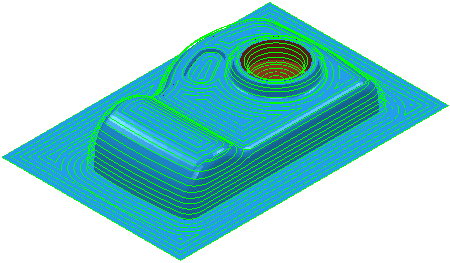
タイプ - ラスター
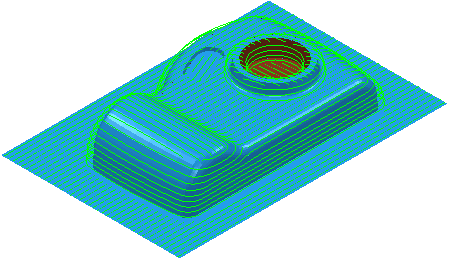
スムージング - モデル上で、ツールパス セグメントのオフセットのスムージングを行います。
スムージング オプションの選択前:
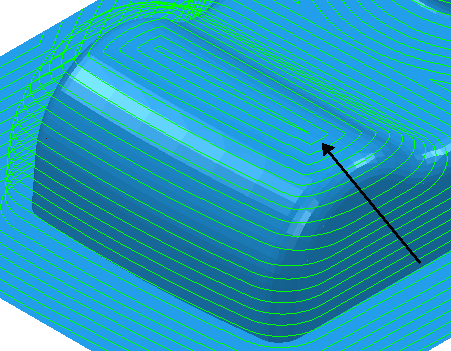
選択後:
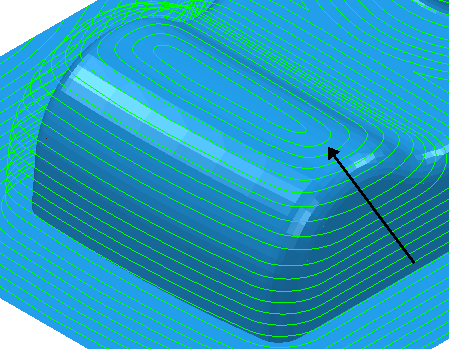
センターライン - ツールパスコーナーの交差のセンターラインにパスを含めます。これにより、交差に作成される小型カスプを削除します。
センターライン - 無効:
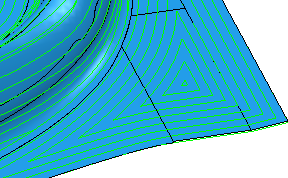
センターライン - 有効:
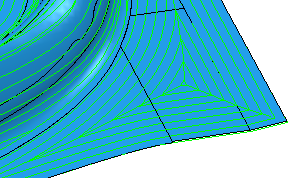
開いたポケットを最適化 - このオプションを選択すると、開いたポケットの加工条件が最適化されます。これにより、工具の進入と退出の位置が改善され、開いたパスが増え、工具の方向の変更が少なくなり、サーフェス仕上げが改善されます。
トレランス - トレランスを入力し、ツールパスがモデルの輪郭をたどる精度を指定します。
残し代 - パーツに残す素材量を入力します。 残し代  ボタンをクリックして、残し代 ボックスを 径方向残し代
ボタンをクリックして、残し代 ボックスを 径方向残し代  軸方向残し代
軸方向残し代  に分割します。これらを使用して、径方向残し代 および 軸方向残し代 に個別の独立した値を指定します。直交パーツには 径方向残し代 と 軸方向残し代 の個別の値が役立ちます。結果を予測するのは難しくなりますが、傾斜側面パーツに個別の残し代を使用できます。
に分割します。これらを使用して、径方向残し代 および 軸方向残し代 に個別の独立した値を指定します。直交パーツには 径方向残し代 と 軸方向残し代 の個別の値が役立ちます。結果を予測するのは難しくなりますが、傾斜側面パーツに個別の残し代を使用できます。
 径方向残し代 - 工具への径方向オフセットを入力します。 2.5 軸、または、3 軸加工時には、正の値により垂直側面に素材が残されます。
径方向残し代 - 工具への径方向オフセットを入力します。 2.5 軸、または、3 軸加工時には、正の値により垂直側面に素材が残されます。
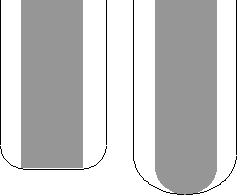
 軸方向残し代 - 工具軸方向のみで、工具へのオフセットを入力します。 2.5 軸、または、3 軸加工時には、正の値により水平面に素材が残されます。
軸方向残し代 - 工具軸方向のみで、工具へのオフセットを入力します。 2.5 軸、または、3 軸加工時には、正の値により水平面に素材が残されます。

 コンポーネント残し代 - コンポーネント残し代 ダイアログを表示します。ここでは異なるサーフェスの残し代を指定できます。
コンポーネント残し代 - コンポーネント残し代 ダイアログを表示します。ここでは異なるサーフェスの残し代を指定できます。